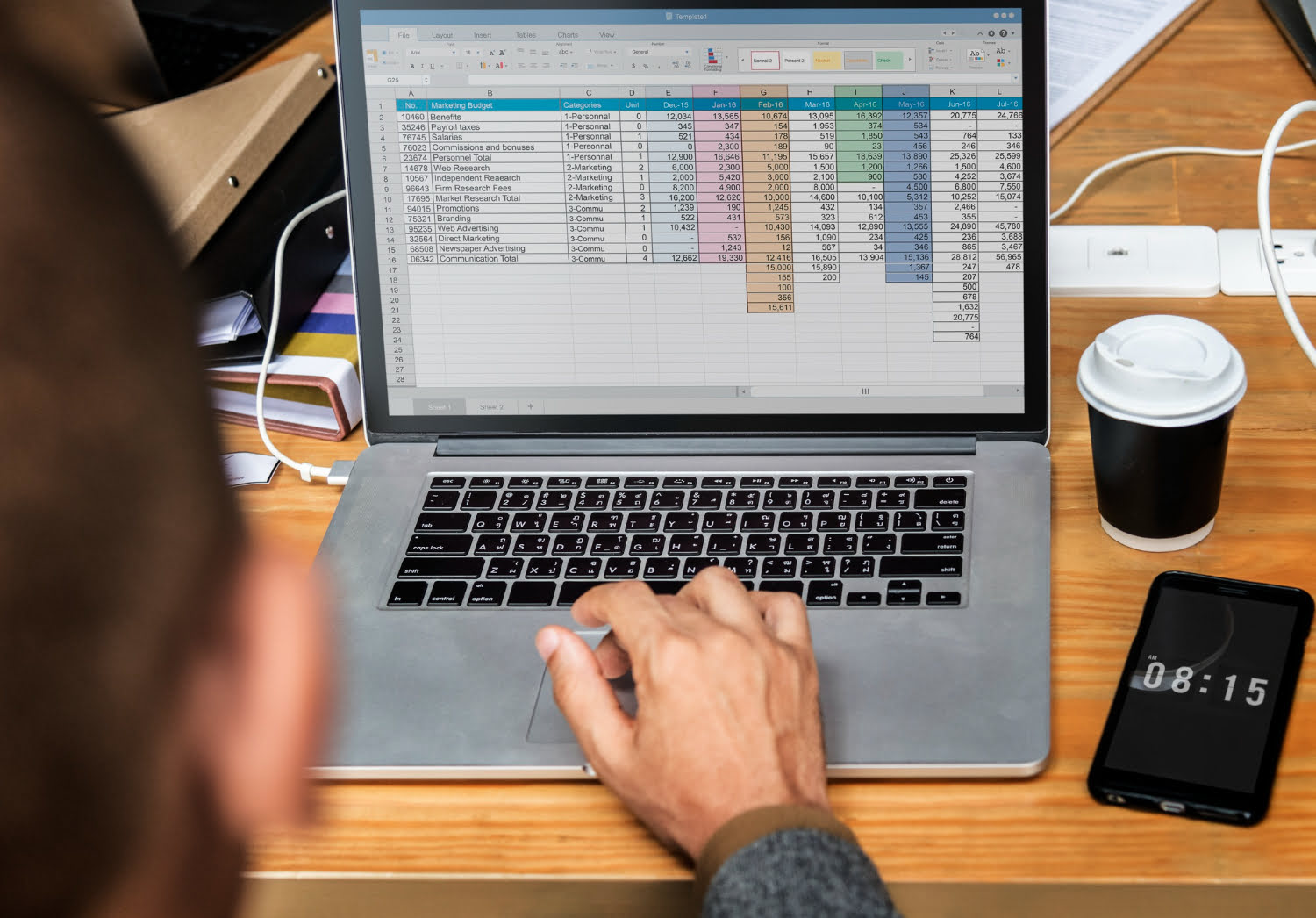Program Excel to nie tylko liczby, wykresy i formuły matematyczne – równie często pracujemy nad danymi tekstowymi: nazwami, identyfikatorami, komunikatami, adresami, ciągami znaków. W takich przypadkach kluczowe stają się funkcje tekstowe, które pozwalają na manipulację zawartością komórki, łączenie tekstu, ekstrakcję fragmentów, konwersję wielkości liter, usuwanie spacji i sprawdzanie długości ciągów.
Najważniejsze wnioski
- Funkcje tekstowe w Excelu pozwalają skutecznie przetwarzać, dzielić i łączyć dane tekstowe bez konieczności użycia kodu czy makr.
- Funkcje takie jak LEWY, PRAWY, FRAGMENT.TEKSTU i DŁ umożliwiają precyzyjne pobieranie fragmentów tekstu z komórek.
- Dzięki funkcjom LITERY.WIELKIE, LITERY.MAŁE i USUŃ.ZBĘDNE.ODSTĘPY można łatwo zmieniać wielkość liter i czyścić dane w arkuszu.
- Nowe funkcje tekstowe w MS Excel 365 znacząco rozszerzają możliwości analizy tekstu, szczególnie w pracy z tablicami i separatorami.
- Łączenie funkcji tekstowych z innymi funkcjami Excela pozwala budować zaawansowane formuły i automatyzować zadania w arkuszach.
Gdzie znaleźć te funkcje w Excelu
W programie Excel przejdź na kartę „Formuły”, następnie wybierz kategorię „Funkcje tekstowe” (lub „Tekst”) – tam znajdziesz listę wszystkich dostępnych funkcji związanych z tekstem. Na stronie pomocy Microsoft jest to opisane w sekcji „Funkcje programu Excel według kategorii”. Dzięki temu możesz w arkuszu w łatwy sposób przeglądać dostępne funkcje, ich składnię i argumenty.
Chcesz zacząć przygodę z Excelem?
Zapisz się na nasz kurs Excela z certyfikatem Excellent Work!
Najważniejsze funkcje tekstowe w Excelu – funkcja lewy, funkcja prawy i inne przykłady
Poniżej przedstawiam wybrane funkcje tekstowe, które w mojej ocenie są najczęściej wykorzystywane w praktyce – każda z nich zawiera opis, wskazówki oraz przykładowe formuły.
1. LEWY (LEFT)
Funkcja LEWY zwraca określoną liczbę znaków od lewej strony ciągu tekstowego w komórce. Składnia:
=LEWY(tekst; liczba_znaków)
Przykład: jeżeli w komórce A2 masz identyfikator „AB12345”, formuła
=LEWY(A2;2)
zwróci „AB”. W praktyce możesz użyć tej funkcji, gdy chcesz wyciągnąć kod kraju lub prefix z dłuższego ciągu znaków w kolumnie. W połączeniu z funkcją DŁ (opis poniżej) lub ZNAJDŹ można dynamicznie określać liczbę znaków, którą chcesz wyciągnąć.
2. PRAWY (RIGHT)
Analogicznie do LEWY – funkcja PRAWY zwraca określoną liczbę znaków od prawej strony tekstu. Składnia:
=PRAWY(tekst; liczba_znaków)
Przykład: w komórce B2 masz numer telefoniczny „+48‑123‑456‑789”, formuła
=PRAWY(B2;3)
zwróci „789”. Dzięki tej funkcji możesz wyciągać np. ostatnie cztery cyfry kodu lub sufiks, który znajduje się zawsze na końcu ciągu.
3. FRAGMENT.TEKSTU (MID)
Kiedy chcesz wydobyć fragment.tekstu nie od początku ani końca, lecz w środku – używasz funkcji FRAGMENT.TEKSTU. Składnia:
=FRAGMENT.TEKSTU(tekst; pozycja_początkowa; liczba_znaków)
Przykład: w komórce C2 masz ciąg „XYZ‑2023‑END”, formuła
=FRAGMENT.TEKSTU(C2;5;4)
zwróci „2023”. Użyteczne, gdy w arkuszu mamy np. kod produktu: dwie litery + cztery cyfry + dwie litery i chcemy wyciągnąć część środkową.
4. FUNKCJA DŁ (LEN)
Funkcja DŁ (z ang. LEN) zwraca liczbę znaków w ciągu tekstowym w komórce – liczy również spacje:
=DŁ(tekst)
Przykład: jeśli w D2 znajduje się „ Anna Kowalska ” (z dodatkowymi spacjami), formuła
=DŁ(D2)
może zwrócić np. 15 (jeśli są spacje). Funkcja ta jest bardzo przydatna do sprawdzania, czy dane w kolumnie spełniają wymóg liczby znaków – np. kodu produktu o długości dokładnie 8 znaków.
5. ZŁĄCZ.TEKST (CONCAT / ZŁĄCZ.TEKSTY)
Łączenie tekstu z różnych komórek to częsty scenariusz: imię + spacja + nazwisko, adres + kod pocztowy + miasto, itp. Składnia najprostsza (w starszych wersjach Excel):
=ZŁĄCZ.TEKSTY(tekst1; tekst2; …)
Przykład: jeżeli E2 = „Jan”, F2 = „Kowalski”, formuła
=ZŁĄCZ.TEKSTY(E2; ” „; F2)
zwróci „Jan Kowalski”. Można użyć również operatora &: =E2 & ” ” & F2. W nowszych wersjach Excel (Excel 365) warto używać funkcji POŁĄCZ.TEKSTY (TEXTJOIN) dla większej elastyczności.
6. LITERY.WIELKIE (UPPER) i LITERY.MAŁE (LOWER)
Funkcje do zmiany wielkości liter w tekście:
LITERY.WIELKIE (UPPER) zamienia wszystkie litery na wielkie:
=LITERY.WIELKIE(tekst)
LITERY.MAŁE (LOWER) zamienia na małe:
=LITERY.MAŁE(tekst)
Przykład: G2 zawiera „michał”. Formuła =LITERY.WIELKIE(G2) zwróci „MICHAŁ”. Te funkcje przydają się, gdy dane zostały wpisane niejednorodnie i chcemy ujednolicić format w kolumnie – np. wszystkie nazwiska mają być pisane wielką literą na początku lub w całości wielkimi.
7. Z.WIELKIEJ.LITERY (PROPER)
Jeśli chcesz, by każdy wyraz w tekście zaczynał się od wielkiej litery, użyj funkcji Z.WIELKIEJ.LITERY:
=Z.WIELKIEJ.LITERY(tekst)
Przykład: H2 = „jan kowalski”. Formuła =Z.WIELKIEJ.LITERY(H2) zwróci „Jan Kowalski”. Użyteczne w ujednolicaniu danych importowanych z systemów, gdzie format nie jest spójny.
8. USUŃ.ZBĘDNE.ODSTĘPY (TRIM)
Funkcja usuwa nadmiarowe spacje – pozostawia pojedynczą spację między słowami, usuwa spacje na początku i końcu tekstu:
=USUŃ.ZBĘDNE.ODSTĘPY(tekst)
Przykład: I2 = „ Jan Kowalski ” (z wieloma spacjami). Formuła =USUŃ.ZBĘDNE.ODSTĘPY(I2) zwraca „Jan Kowalski”. Bardzo przydatna przy czyszczeniu danych w kolumnie po imporcie lub wklejeniu tekstu z innych źródeł.
9. FUNKCJA ZNAJDŹ (FIND) i SZUKAJ.TEKST (SEARCH)
ZNAJDŹ: wrażliwa na wielkość liter – szuka jednego ciągu w drugim i zwraca pozycję pierwszego znaku.
=ZNAJDŹ(„tekst_szukany”; tekst; [pozycja_startu])
SZUKAJ.TEKST: nie rozróżnia wielkości liter.
=SZUKAJ.TEKST(„tekst_szukany”; tekst; [pozycja_startu])
Przykład: J2 = „Jan.Kowalski”. Formuła =ZNAJDŹ(„.”;J2) zwróci np. 4 – pozycję kropki. Pozwala to użyć tej pozycji w połączeniu z funkcją FRAGMENT.TEKSTU lub LEWY/PRAWY, by np. wyodrębnić nazwisko dynamicznie.
10. ZASTĄP / ZASTĄP.B (REPLACE)
Funkcja ZASTĄP pozwala zastąpić fragment ciągu tekstowego innym ciągiem:
=ZASTĄP(tekst; pozycja_startu; liczba_znaków; nowy_tekst)
Przykład: K2 = „ABC123”. Formuła =ZASTĄP(K2;4;3;”XYZ”) zwróci „ABCXYZ”. Można użyć tej funkcji, gdy chcesz zmienić określoną część kodu produktu lub maskować fragment danych.
11. POWT (REPT)
Funkcja POWT powiela tekst daną liczbę razy:
=POWT(tekst; liczba_razy)
Przykład: =POWT(„‑”;10) zwróci dziesięć minusów „———”. Można ją stosować np. do tworzenia separatorów w komórkach lub powielania znaków w raporcie.
12. KOD i ZNAK (CODE & CHAR)
KOD: zwraca wartość kodu liczbowego pierwszego znaku w ciągu tekstowym:
=KOD(tekst)
ZNAK: zwraca znak odpowiadający określonemu kodowi:
=ZNAK(numer_kodu)
Przykład: =KOD(„A”) może zwrócić 65 (lub odpowiednik w kodzie znaków). =ZNAK(97) może zwrócić „a”. Przydaje się w operacjach na znakach lub budowaniu ciągów z kodami.
13. OCZYŚĆ (CLEAN)
Funkcja usuwa wszystkie znaki, które nie są drukowalne (np. znaki sterujące) z ciągu tekstowego:
=OCZYŚĆ(tekst)
Przykład: po wklejeniu danych z systemu może pojawić się ukryty znak końca linii – OCZYŚĆ pomoże go usunąć, co pozwala bezpiecznie używać tekstu w innych formułach.
14. TABLICA.NA.TEKST i inne zaawansowane
W najnowszych wersjach Excel pojawiają się funkcje tekstowe operujące na zakresach (tablicach) – np. TABLICA.NA.TEKST, które pozwalają wyświetlać tablicę wartości tekstowych z zakresu. Choć są mniej powszechne, stanowią potężne narzędzie w analizie danych tekstowych w arkuszu.
Praktyczne scenariusze użycia w arkuszu
Scenariusz 1: Konwersja imion i nazwisk
Masz kolumnę w arkuszu Excel (kolumna A) z wpisanymi imionami i nazwiskami – część w wersji „JAN kowalski”, inne „jan KO Walski”. Chcesz, by każde imię i nazwisko było zapisane poprawnie: pierwsza litera wielka, reszta małe. W kolumnie B wpisujesz formułę:
=Z.WIELKIEJ.LITERY(A2)
Dzięki temu w kolumnie B uzyskujesz „Jan Kowalski” i możesz potem kopiować formuły w dół kolumny.
Scenariusz 2: Wyciąganie numeru ID z ciągu
W kolumnie C masz kod produktu np. „PRD‑2023‑3456”. Chcesz w kolumnie D wyciągnąć cztery ostatnie cyfry (fragment tekstu od prawej). W formule w D2 użyj:
=PRAWY(C2;4)
Możesz następnie sprawdzić, czy wyciągnięty fragment ma długość równa czterem (używając DŁ) lub czy zaczyna się od liczby – co może być częścią kurs Excel dotyczącego operacji tekstowych.
Scenariusz 3: Usuwanie spacji i łączenie danych
W arkuszu w kolumnie E masz imię, w F nazwisko, ale w kolumnie E i F są czasem dodatkowe spacje (przed lub po) – w G chcesz mieć „Imię Nazwisko” bez dodatkowych spacji. W G2 wpisz:
=ZŁĄCZ.TEKSTY(USUŃ.ZBĘDNE.ODSTĘPY(E2); ” „; USUŃ.ZBĘDNE.ODSTĘPY(F2))
W rezultacie w G2 otrzymasz poprawnie połączony tekst bez zbędnych spacji. Warto też zmienić wielkość liter – np.
=Z.WIELKIEJ.LITERY(USUŃ.ZBĘDNE.ODSTĘPY(E2)) & ” ” & Z.WIELKIEJ.LITERY(USUŃ.ZBĘDNE.ODSTĘPY(F2))
Scenariusz 4: Walidacja długości kodu w kolumnie
W kolumnie H masz kod klienta, który musi mieć liczbę znaków równą 8. W kolumnie I możesz wpisać formułę:
=JEŻELI(DŁ(H2)=8; „Poprawny”; „Niepoprawny”)
W ten sposób monitorujesz dane tekstowe w kolumnie w arkuszu i widzisz natychmiast, które wiersze wymagają korekty.
Wskazówki i dobre praktyki
- Przed użyciem funkcji tekstowych warto oczyścić dane – usunąć zbędne spacje, znaki sterujące (funkcja OCZYŚĆ) i ujednolicić format danych tekstowych.
- Kiedy tworzysz formułę łączącą tekst z liczbą lub datą, pamiętaj, że Excel może traktować wpis jako tekst – użyj funkcji TEKST (TEXT) jeśli chcesz sformatować liczbę jako tekst w określonym stylu.
- Staraj się używać nazw funkcji z odpowiedniej wersji językowej – w polskim Excelu funkcja LEWY odpowiada angielskiemu LEFT, PRAWY ↔ RIGHT itp.
- W przypadku długich formuł tekstowych, które zawierają wiele operacji (np. czyszczenie + łączenie + zmiana wielkości liter) – rozważ rozbicie działania na kolumny pomocnicze lub użycie nazwy zakresu, aby formuła była bardziej czytelna.
- Jeśli korzystasz z kursów Excel lub szkolenia – warto ćwiczyć funkcje tekstowe w kontekście rzeczywistych danych: listy klientów, danych importowanych, kodów produktów, adresów e‑mail oraz analiz danych tekstowych.
- Funkcje tekstowe są bardzo często łączone z innymi kategoriami funkcji (np. funkcjami logicznymi, wyszukiwania) – dlatego zawsze sprawdź argumenty każdej funkcji i czy wynik formuły jest odpowiedniego typu (tekst vs liczba).
- W wersjach Excel 365 dostępne są funkcje tekstowe operujące na zakresach/tablicach – jeśli pracujesz z dużymi zestawami danych tekstowych, warto poznać je i wykorzystać.
Opanuj funkcje tekstowe w Excelu i zdobądź certyfikat Excellent Work
Jeśli chcesz lepiej zrozumieć funkcje tekstowe w programie Excel, tworzyć skuteczne formuły do przetwarzania danych i profesjonalnie edytować zawartość komórek, zapisz się na kurs Excel z certyfikatem od Excellent Work. To idealna okazja, by podnieść swoje kwalifikacje, nauczyć się pracy z danymi tekstowymi i zyskać praktyczne umiejętności wykorzystywane przez analityków, księgowych i specjalistów biurowych. Po zakończeniu kursu otrzymasz certyfikat potwierdzający Twoje umiejętności oraz gotowość do pracy w środowisku Microsoft Excel na wyższym poziomie.
Podsumowanie
Funkcje tekstowe w programie Excel stanowią fundament przy pracy z danymi tekstowymi – pozwalają na manipulację zawartością komórek, wycinanie fragmentów, czyszczenie spacji, zmianę wielkości liter, łączenie tekstów, walidację długości i wiele więcej. Każdy analityk, księgowy, marketer czy użytkownik Excela powinien znać co najmniej najczęstsze funkcje: LEWY, PRAWY, FRAGMENT.TEKSTU, DŁ, ZŁĄCZ.TEKSTY, LITERY.WIELKIE, LITERY.MAŁE, USUŃ.ZBĘDNE.ODSTĘPY, ZNAJDŹ/SZUKAJ.TEKST, ZASTĄP. Dzięki nim możesz w arkuszu (w kolumnach, wierszach, całych zakresach) uzyskać porządek, spójność i automatyzację pracy z tekstem.
FAQ – najczęściej zadawane pytania
1. Jak w Microsoft Excel wyciągnąć fragment z lewej strony tekstu?
Możesz użyć funkcji LEWY, która pozwala pobrać określoną liczbę znaków z lewej strony tekstu w komórce. Wystarczy podać tekst oraz drugi argument, czyli liczbę znaków do wyciągnięcia.
2. Czy mogę łączyć funkcje tekstowe z innymi funkcjami w Excelu?
Tak, funkcje Excela można swobodnie łączyć – przykładowo, funkcje tekstowe mogą działać razem z funkcjami logicznymi lub matematycznymi. W praktyce często tworzy się kombinacje funkcji, np. LEWY z JEŻELI lub DŁ z ZNAJDŹ.
3. Jak zmieniać wielkość liter w tekście w Excelu?
Aby zmieniać wielkość liter, użyj funkcji LITERY.WIELKIE, LITERY.MAŁE lub Z.WIELKIEJ.LITERY w zależności od potrzeby. Dzięki nim możesz szybko ujednolicić wielkość znaków w całej kolumnie.
4. Czy są nowe funkcje tekstowe w MS Excel 365?
Tak, nowe funkcje tekstowe w MS Excel, takie jak TEXTSPLIT, TEXTBEFORE czy TEXTAFTER, dają większą elastyczność w analizie tekstu. Są dostępne w Microsoft Excel 365 i znacząco ułatwiają pracę z bardziej złożonymi danymi.
5. Jak dzielić tekst jako kolumny w Excelu?
Można skorzystać z narzędzia Tekst jako kolumny (dostępnego w zakładce „Dane”) lub użyć funkcji tekstowych typu FRAGMENT.TEKSTU lub ZNAJDŹ. To rozwiązanie przydaje się przy importach danych, gdzie informacje są rozdzielane np. przecinkiem lub średnikiem.
6. Jak obliczyć długość tekstu w Excelu?
Użyj funkcji DŁ, która zwraca długość tekstu w komórce, łącznie ze spacjami. Można to połączyć z innymi funkcjami, aby sprawdzić poprawność danych np. kodów, numerów czy ID.
7. Jak usunąć znaki z prawej strony tekstu?
Najprościej użyć funkcji LEWY razem z DŁ i podać odpowiednią liczbę znaków do pozostawienia. Można też użyć PRAWY, jeśli chcesz wyodrębnić tylko konkretne znaki z prawej strony.
8. Gdzie szukać pomocy w przypadku błędów w funkcjach tekstowych?
W razie problemów warto odwiedzić pomoc techniczną firmy Microsoft lub skorzystać z oficjalnej dokumentacji online. Można tam znaleźć przykłady, opisy funkcji oraz wskazówki, jak rozwiązywać problemy z pomocą funkcji tekstowych w Excelu.